Jak zastavit iPhone z nahrávání vašich častých umístění

Může to být trochu zneklidňující, když váš iPhone zřejmě zná svou rutinu, jako má ESP. Tato informace se často zobrazuje jako upozornění, například když se dostanete do vašeho vozu a váš telefon vám poskytuje dopravní podmínky na cestě k cíli.
SOUVISEJÍCÍ: Historie polohy Google stále zaznamenává každý váš pohyb
Otázka je to, jak váš iPhone ví, kam jedete?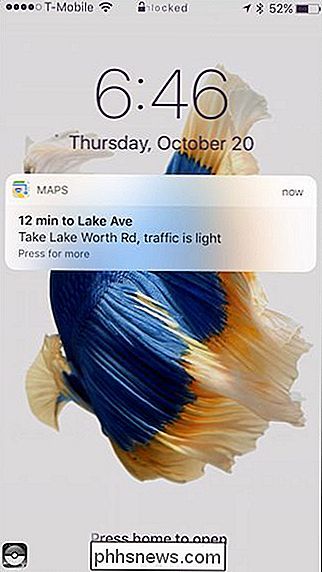
Na pláž ... ale jak to můj iPhone ví?
Podobně jako služba Google pro určování polohy, váš iPhone sleduje, kam jdete, a ukládá informace, které můžete si je později prohlížet na mapě.
Například, když půjdete do práce každý den, bude to sledovat. Takže po nějaké době, když se dostanete do auta a vyrazíte ráno, vám to dovolí vědět, jak dlouho bude trvat, než se tam dostanete. Podobně, na konci dne vám řekne, jak dlouho bude trvat, než se vrátíte domů.
Tato funkce má zjevnou užitečnost. Je velmi výhodné předem poznat, jaká je vaše trasa. Znovu se může také zdát trochu strašidelná a invazivní, a proto ji možná budete chtít vypnout. Pokud nechcete, aby váš iPhone sledoval každý váš pohyb, trvá to jen několik vteřin, abyste tuto funkci vypnuli.
Chcete-li to provést, nejprve otevřete nastavení na vašem iPhone a pak klepněte na položku "Ochrana osobních údajů"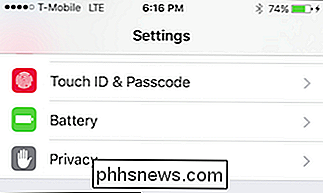
V části Nastavení ochrany osobních údajů klepněte na položku Služby určení polohy a pak klepněte na položku Systémové služby.
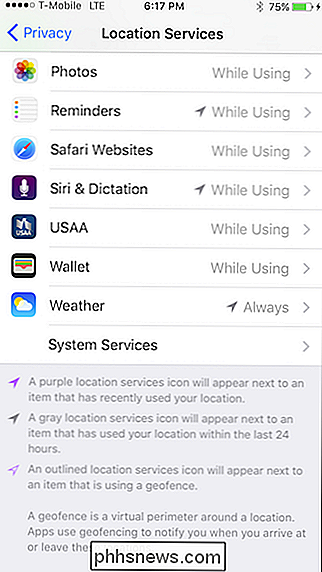
V systémových službách klepněte na položku Otevřené "časté umístění".
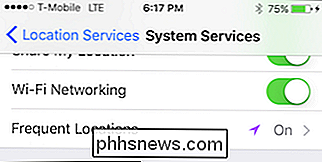
Zde máte možnost vypnout časté umístění. Pod záhlavím Historie uvidíte všechna místa, která váš iPhone zaznamenal.
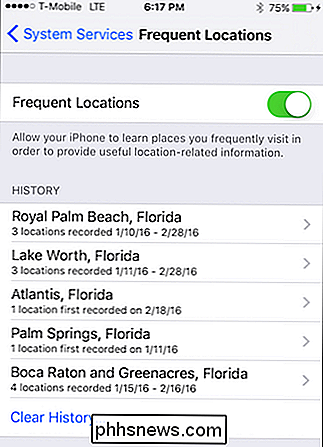
Pokud chcete, můžete klepnout na často používané umístění a provést s ním.
Pokud klepnete na místo, zobrazí se častá místa pro určitou zeměpisnou oblast na mapě. Pokračujte a klepněte na místo v dolní části mapy.
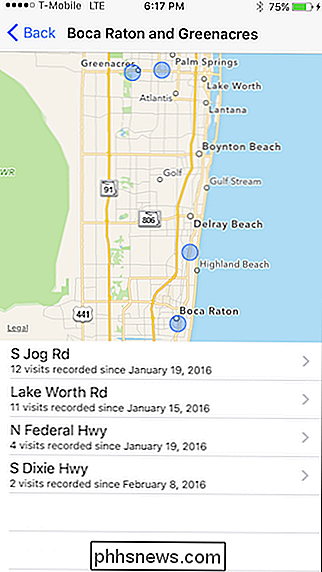
Nyní můžete vidět, kde jste byli, v jakých dnech a kdy.
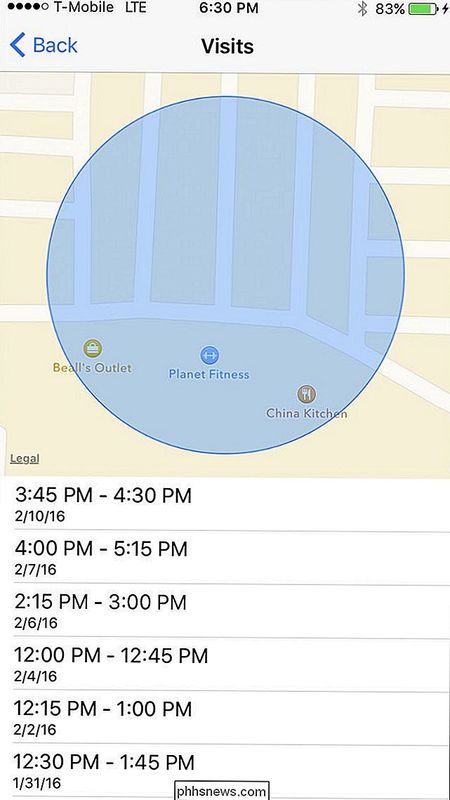
Možná je to příliš málo informací a chcete vše vymazat . Žádný problém, stačí klepnout na tlačítko "Vymazat historii" v dolní části stránky nastavení služeb systému. Zobrazí se potvrzení a klepnutím na tlačítko "Vymazat historii" jej odstraníte nebo "Zrušit", pokud to změníte.
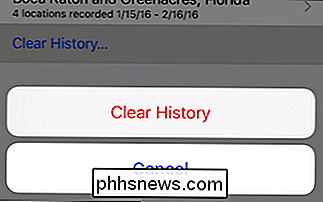
Pokud známe, informace jsou uchovávány na místním místě a nejsou nahlášeny zpět na Apple, na rozdíl od Googlu, který oznamuje vše na svých serverech.
Nicméně pro provoz vašeho iPhone není důležité, a vypnutí tohoto zařízení nebude ochromit jiné funkce. Mapy a navigace budete moci používat i nadále. Kromě toho, protože informace jsou zřejmě uloženy místně, nikdo jiný by neměl mít přístup k nim.

Potřebujete profesionální verzi systému Windows 8?
Chcete-li zakoupit Windows 8, máte dvě hlavní edice, které se musíte zabývat: Windows 8 (podobný Home Edition v předchozích verzích systému Windows a Windows 8 Pro SOUVISEJÍCÍ: Máte-li upgrade na profesionální verzi Windows 10? Aktualizace: Windows 10 se brzy objeví a my máme aktualizovanou příručku, která vás informuje o tom, zda potřebujete verzi Professional Windows 10 nebo ne.

Jak sdílet pověření WiFi a kontaktní informace pomocí QR kódů
Obvykle, když někdo přijde do vašeho domu a požádá o připojení k WiFi, buď jdete najít heslo, pokud si jej nemůžete pamatovat, nebo budete pokračovat a ručně je připojit k síti. Navíc, když se setkáte s někým novým a chcete, aby se jejich kontaktní informace, vyměňujete čísla, navzájem zavoláte a pak vytvoříte nový kontakt s informacemi o osobě.To se pravděpodobně nezmění v dohl



